
コンテンツ
ファイルはフォルダでまとめましょう
こんにちは、ホームページ制作のオイゾウです!
パソコンを使い始めると、様々な種類のファイルがどんどん増えていきます。
ある程度ファイルが溜まってきたところで、それをフォルダにしまって整理整頓するわけですが、この「フォルダ」を上手く使えてない方がとても多く見受けられますので、今回は改めてこの「ファイル」と「フォルダ」の関係、そして整理整頓のコツを書きます。
ファイルとは
データの基本単位であり、そのまとまりのことです。
ファイルには様々な種類があり、その種類ごとに決まった拡張子が付きます。
詳しくは「パソコンを使うなら必ず知っておくべき「拡張子」とは?」をご参照ください。フォルダとは
ファイルを分類したり整理したりするための保管場所。
物理的なもので例えれば、紙の書類をまとめるバインダーのようなものです。
先日、こんなことがありました。
スタッフさんに仕事のお願いをしたのですが、内容は「カメラマンさんからもらった歌手Aさんのたくさんの写真データから使用写真をピックアップしたいので、候補となるファイルを5点に絞ってください」というものです。
そのデータは96点あり、スタッフさんは写真を1点ずつ見ながら、まずは20点近くの候補を選びました。
それらのファイルをデスクトップに置いたようです。
デスクトップはこのような状態になっていました。
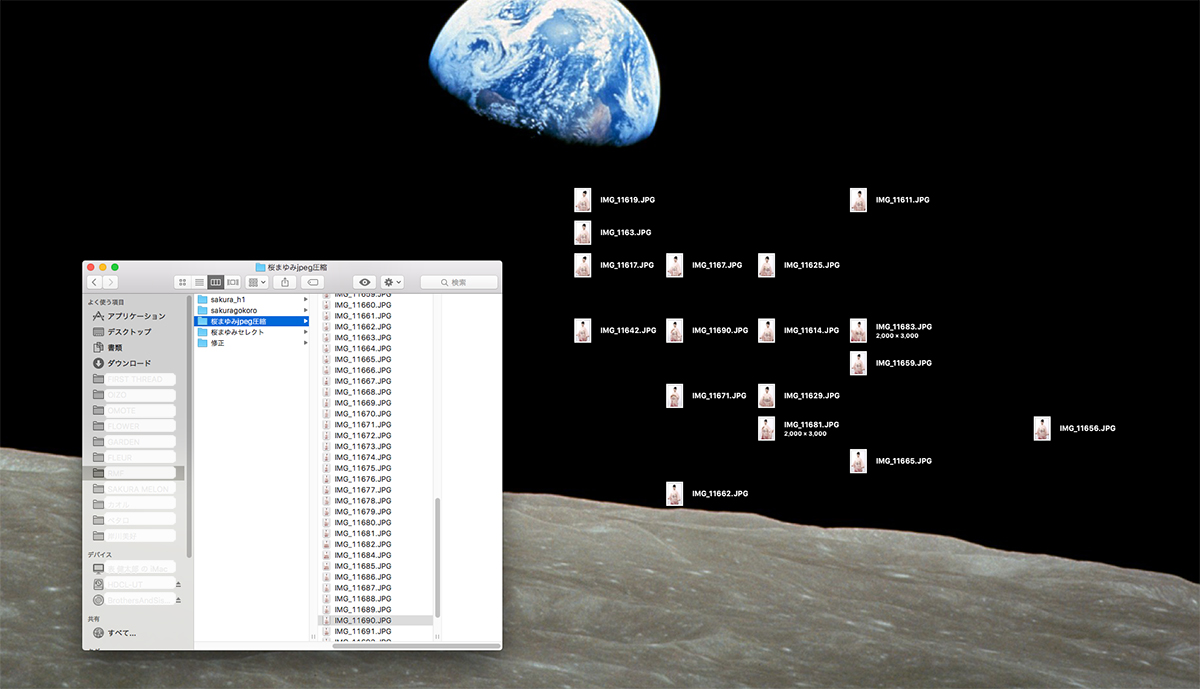
そこからさらに絞って5点に減らしてくれました。
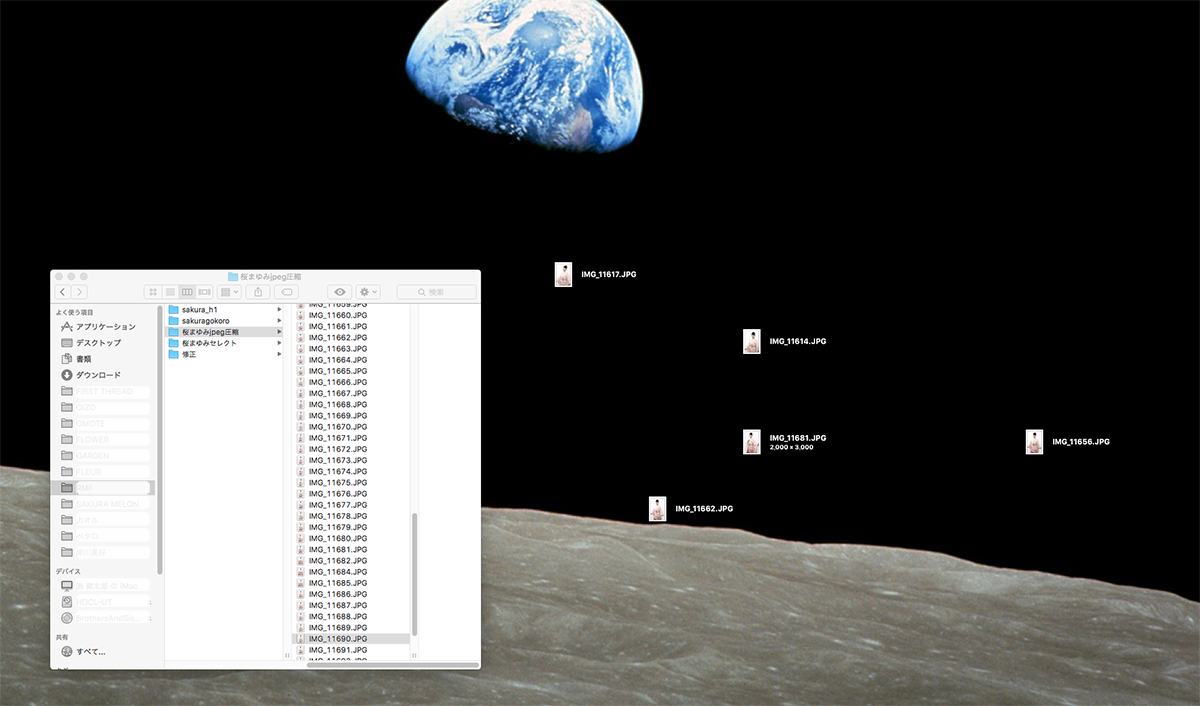
次の日、同じスタッフさんにさらに別の仕事をお願いしました。
今度も同じく写真データを選んでもらう仕事で、内容は様々な種類のフラワーアレンジの写真です。
するとデスクトップはこのようになりました。
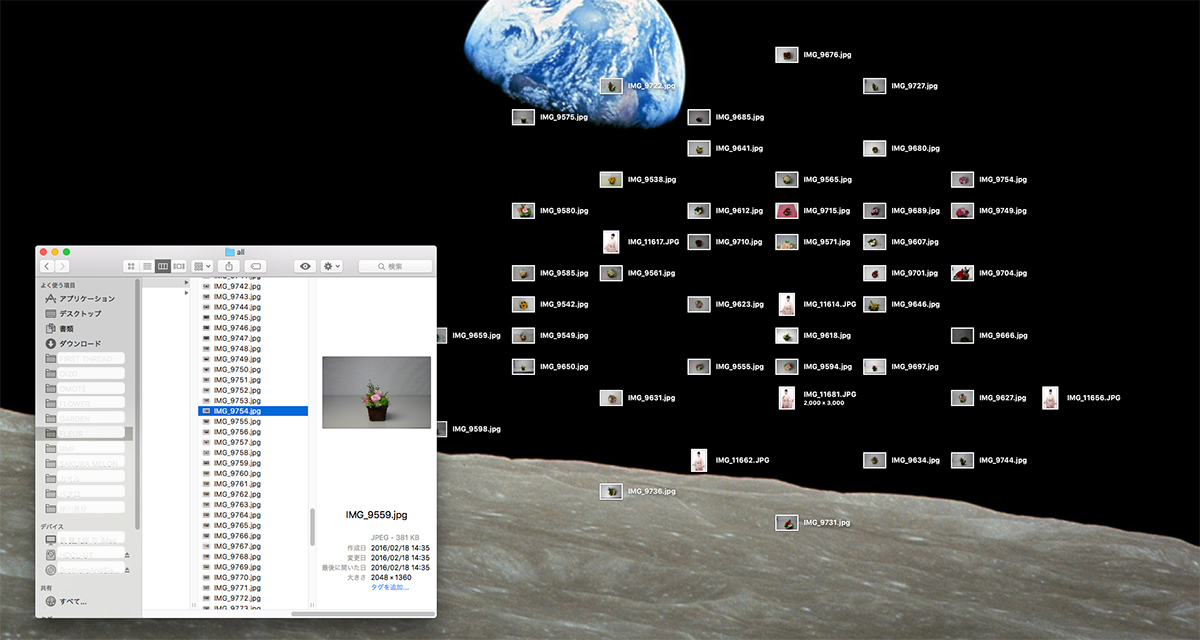
壁紙が月から見た地球の写真だったのもあり、まるで星空のようにファイルをデスクトップに散りばめてくれました(笑)。
昨日選んだ写真も入り混じっていて、これではもはや何がなんだか分かりません。
このような仕事を毎日お願いし続けたら、このパソコンのデスクトップは一体どうなってしまうのでしょうか、逆に楽しみになってきます。
そうです、このスタッフさんは「フォルダ」の存在を知らなかったのです。
私が「内容ごとにフォルダを作り、ファイルをそれぞれのフォルダに保管すればとてもすっきりします!」とやり方を教えたら、こんなにすっきりしました!
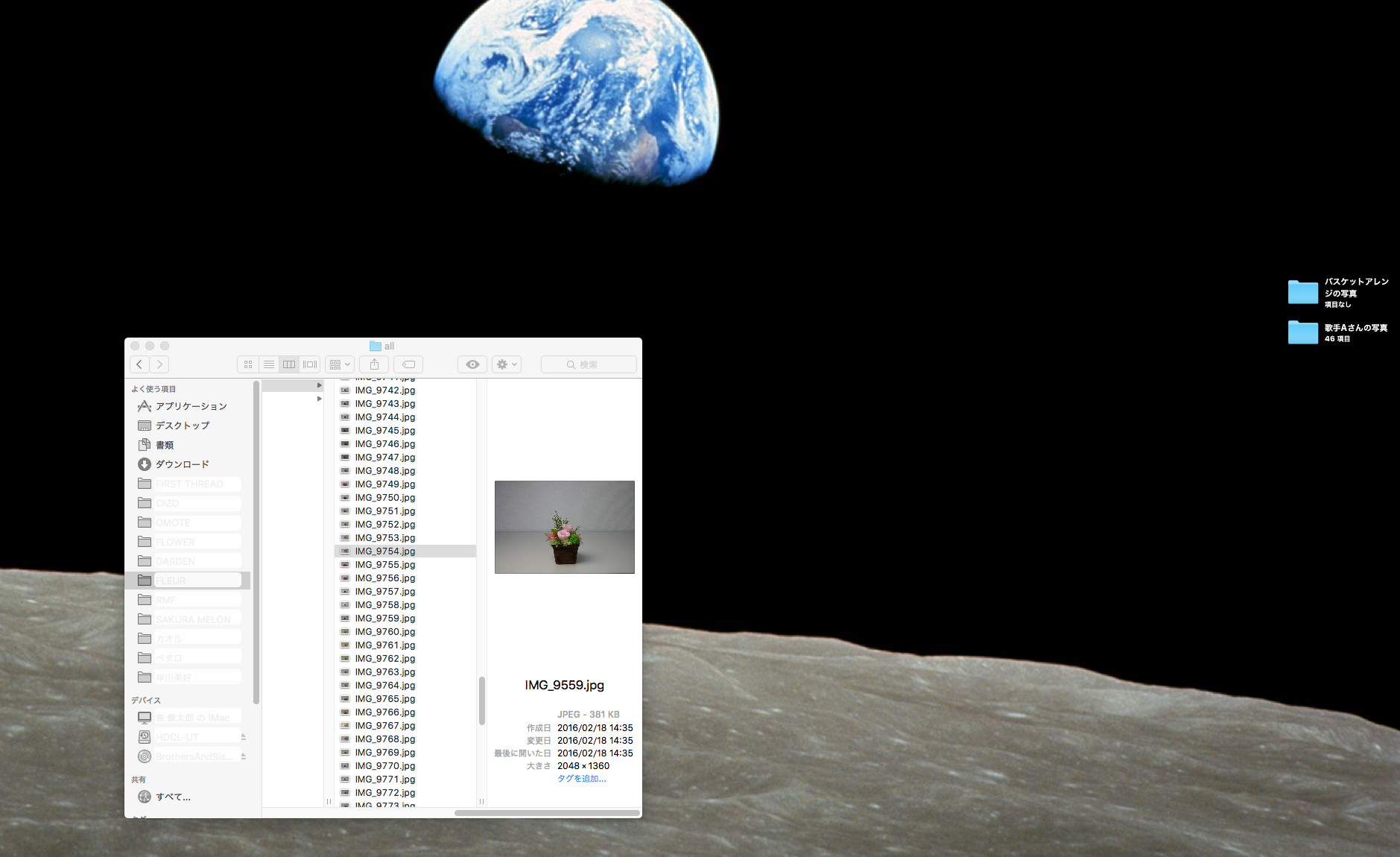
フォルダの中身をファインダーで開くと、このようにそれぞれのファイルが収まっているのが分かります。
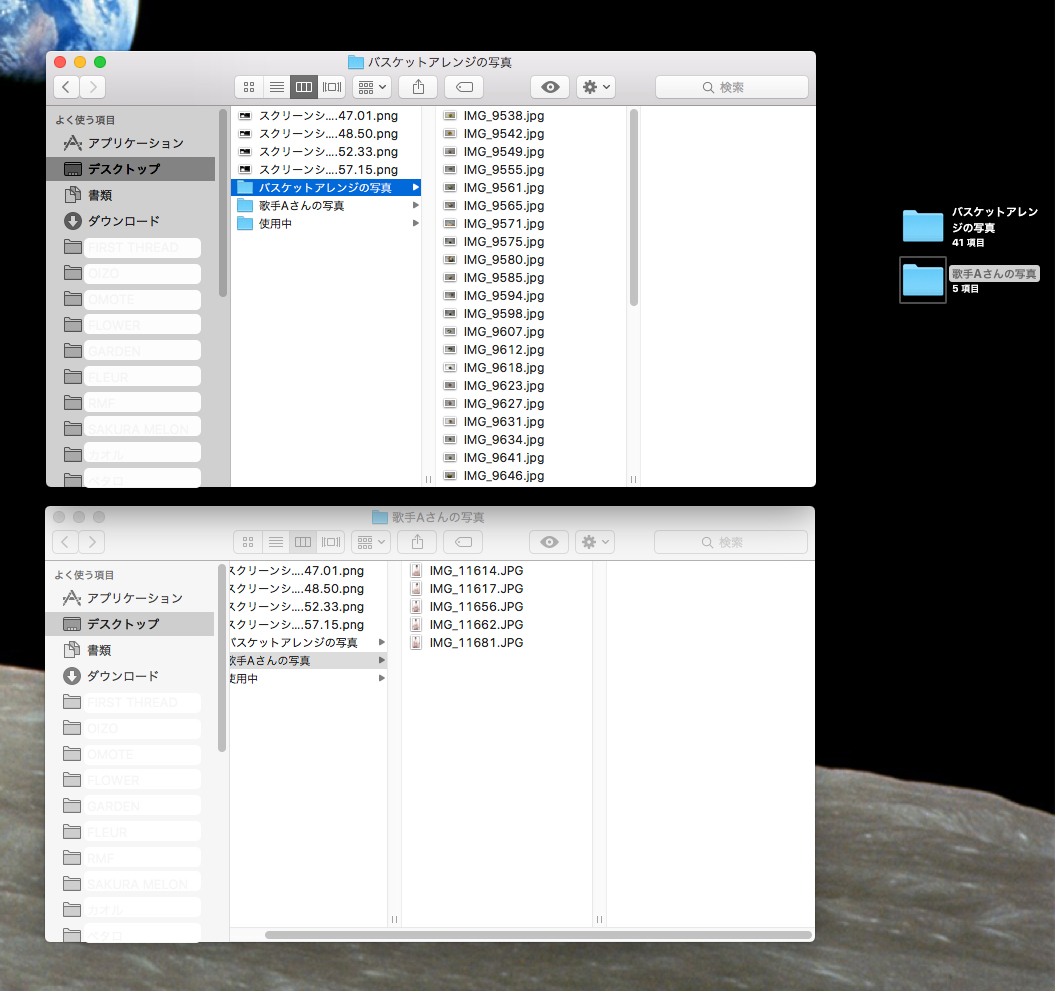
そこで私はさらにこのスタッフさんにお願いをしました。
フラワーアレンジの写真はいろんな種類があるから、「バラ」「ひまわり」「チューリップ」「ハイビスカス」の4種類に分けてほしいと。
スタッフさんはこれらのフォルダを作り、見事に振り分けてくれました。
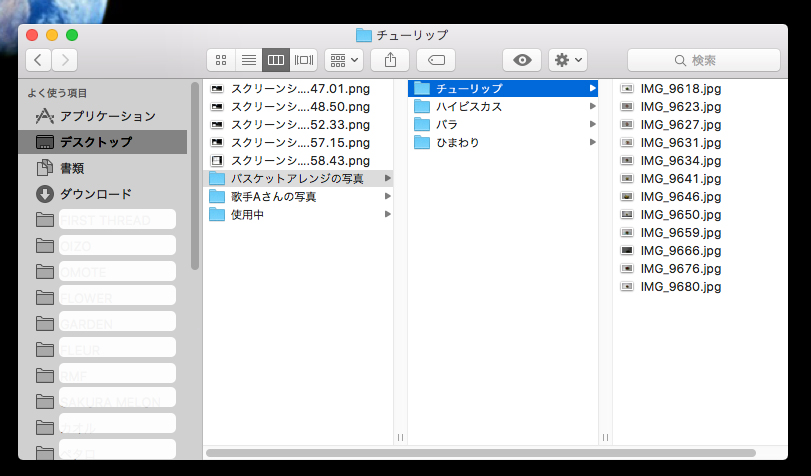
「バスケットアレンジの写真」というフォルダの中に、上記4種類のフォルダをさらに作り、それらのフォルダの中にファイルを入れたのです。
このようにフォルダの中にさらにフォルダがある状態を「階層」と言います。
こうやって上手くフォルダを活用すればパソコンの中身がとてもすっきりして、快適な作業環境を作ることができるのです。
タンスの引き出しに冬物と夏物を一緒には入れないですよね?
これと全く同じことで、きちんと整理整頓された状態を保って、快適なパソコンライフを実現してください!
パソコンの整理整頓術
最後に、フォルダを活用した整理整頓のコツをまとめましたので、是非参考にしてみてください。
※OSはMacを前提にしています。
「書類」に入れる
Macの場合、Dock(ドック)というショートカットメニューの一番左にある顔のアイコンがFinder(ファインダー)です。
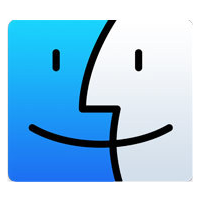
このファインダーがとても使いやすく便利なため、Macを使っているという人も多いです。
Windowsでいうエクスプローラーですね。
ファインダーのサイドバー(左側の列のメニューリスト)にはデフォルトで「書類」というフォルダが表示されています。
特別な理由がなければこの書類というフォルダにフォルダを作り、ファイルをどんどん入れていきましょう。
カラム表示がおすすめ
ファインダーの表示方法はアイコン表示、リスト表示、カラム表示、Cover Flowの4種類がありますが、個人的には断然カラム表示がおすすめです!
アイコン表示は文字通りアイコンを表示してくれるのですが、ファイル数が多いと探すのが大変で、画像ファイルなら画像のサムネイルが表示されるので多少はメリットもありますが、書類ファイルなんかだとアイコンを見ただけでは何がなんだか分かりません。
![]()
リスト表示は、フォルダを有効活用している場合階層が分かりませんのでおすすめできません。
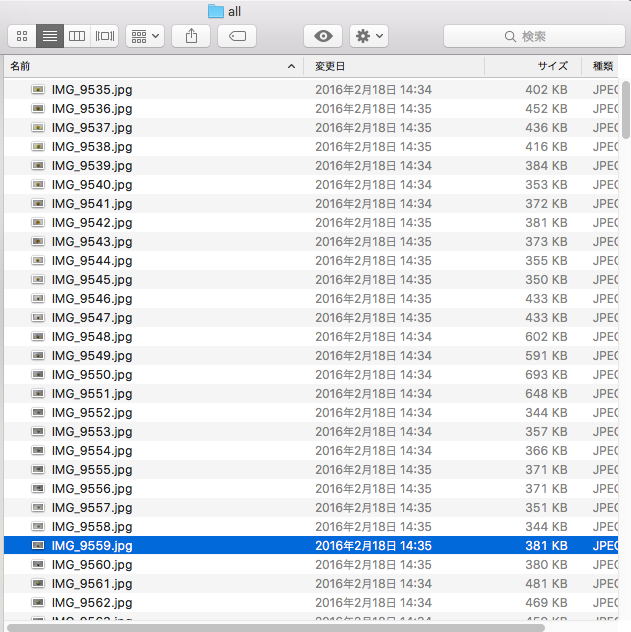
Cover Flowはパッと見はかっこいいのですが、画像ばかりのフォルダをプレビュー的に見たいとき限定で使うような感じでしょうか。
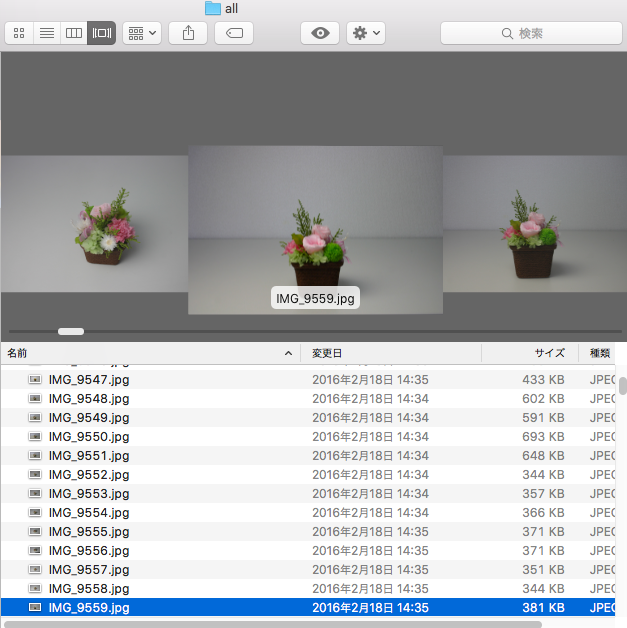
Mac、Windowsともにアイコン表示にしている方も多いですが、合う合わないは別としてカラム表示(Windowsの場合は「詳細」が近いです)を試してみましょう!
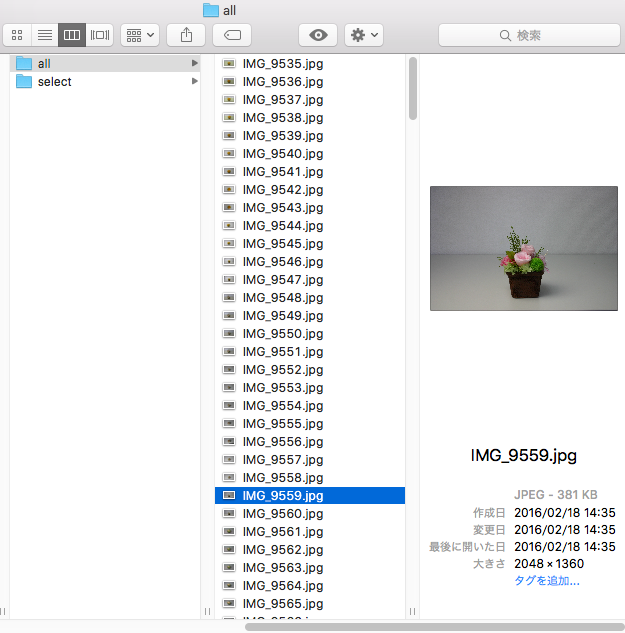
デスクトップにファイルやフォルダを置かない
デスクトップに置くクセがついてしまうと、いつまでもまとめることができません。
置くとしてもせめて10個以内に収めて、それらのファイルやフォルダもなるべく早いタイミングで整理しましょう。
検索に頼りすぎない
個人的に、パソコン内のファイルを検索で探すのはあまりおすすめしません。
なぜかというと、これまでの経験から検索で見つけ出せなかったことも結構あったからです。
そのような状態のときはファイル名などを完全に忘れていることが多いので、なかなか引っかからないんですよね。
逆に検索をフル活用する前提で、多数のファイルをあまりフォルダ分けせずに上手く整理できている人もいますが、この方法はちゃんと1つ1つのファイルに名前を付けられるような几帳面さが必要ですので、かなりハードルは高く感じています。
年に数回は大掃除
自宅や職場もきれいにするのと同時に、パソコン内もしっかりときれいにしましょう!
せめて年に1回でも、やるのとやらないのとでは作業効率が大幅に変わってきます。
不要なファイルはどんどん捨てて、「不要だけどもしかしたらいつか必要になるかも」というファイルはフォルダにまとめて奥の方にしまい、使用頻度の高いファイルが見つけやすく、かつすぐに開ける場所にあると作業がとても捗ります!



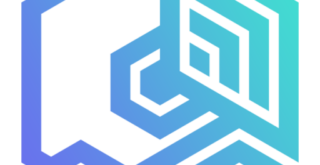


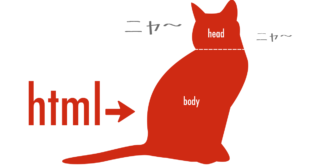

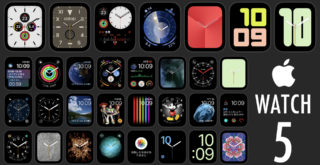


[…] 「ファインダーって何?」という方は「ファイルとフォルダの関係、パソコンの整理整頓」のページ真ん中辺りから詳しく説明していますので、是非ご参照ください! […]
[…] 次ページ⇒ファイルとフォルダの関係、パソコンの整理整頓 […]
[…] ところで話は少しそれますが、ファイルとフォルダに関しては以前「ファイルとフォルダの関係、パソコンの整理整頓」で詳しく書いていますので、もしよかったら併せて読んで頂けれ […]